В течении долгого времени большинство дистрибутивов Linux медленно переводили своих пользователей с Xorg на Wayland. В большинстве случаев это хорошо. Wayland более безопасен, работает намного лучше, чем X, и преодолевает многие трудности старого протокола. Плохая новость заключается в том, что ваши приложения могут работать не идеально, если они ожидают, что будут работать в X11.
К счастью, большинство дистрибутивов Linux поставляются с установленными Wayland и Xorg, и вы можете легко переключаться между ними. Здесь мы рассмотрим, как можно переключиться на Xorg с Wayland.
Переход с Wayland на Xorg
Процедура перехода с Wayland на Xorg полностью зависит от того, какой дисплейный менеджер вы используете. Если вы не можете найти свой дисплейный менеджер в списке, процесс достаточно похож для большинства из них, так что вы сможете воспользоваться любой из этих инструкций.
Если вы не знаете, какой дисплейный менеджер вы используете, это часто связано с окружением рабочего стола, с которым поставляется ваш дистрибутив. GNOME использует GDM, KDE Plasma использует SDDM, а некоторые другие среды рабочего стола (например, LXQt, LXDE и XFCE) используют LightDM.
Для примеров ниже мы будем использовать Ubuntu в качестве дистрибутива, но инструкции будут одинаковыми независимо от того, что вы используете.
В GDM
Если вы используете Ubuntu, Fedora или любой другой дистрибутив, который поставляется с GNOME в качестве среды рабочего стола по умолчанию, вы почти со 100% гарантией используете GDM.
Экран входа в систему очень упрощен, и легко пропустить значок, позволяющий выбрать протокол отображения. Вот как убедиться, что вы его нашли:
- Выберите свое имя пользователя, как вы обычно делаете на экране входа в систему.
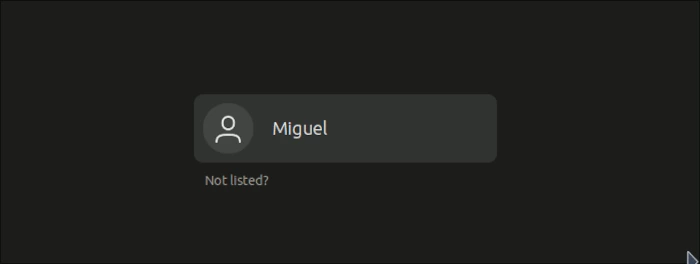
- Прежде чем вводить пароль, найдите значок настроек в правом нижнем углу экрана.
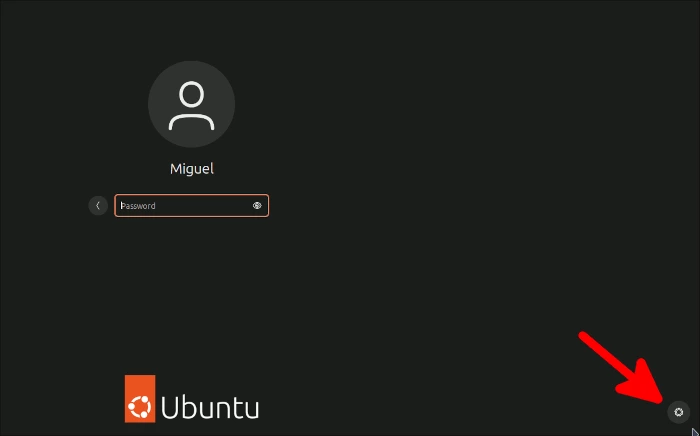
- Щелкните на значке и выберите версию Xorg предпочитаемого окружения рабочего стола.
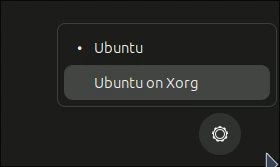
После этого перейдите и завершите вход. Теперь вы должны быть в Xorg!
В SDDM
Если ваш дистрибутив поставляется с KDE Plasma, вы можете использовать SDDM. Из-за безумного количества настроек, которые позволяет SDDM, один интерфейс может сильно отличаться от другого. Единственной гарантией является то, что у вас будет место для выбора окружения рабочего стола. Расположение выпадающего меню полностью зависит от того, какую настройку предоставляет дистрибутив.
При стандартной конфигурации SDDM вы можете выбрать Xorg или Wayland, просто посмотрев в левый верхний угол экрана.
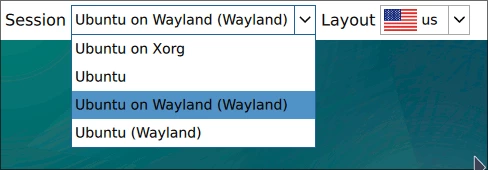
Это все, что вам нужно сделать! Если ваш экран входа в SDDM не похож на этот, то выпадающий список, вероятно, находится прямо над или под вашим именем пользователя.
В LightDM
Если вы не используете KDE Plasma или GNOME, вы, скорее всего, используете LightDM в качестве менеджера дисплеев. Это популярный выбор для дистрибутивов, поставляющих легковесные или альтернативные среды рабочего стола.
В LightDM вы увидите значок рядом с вашим именем пользователя.
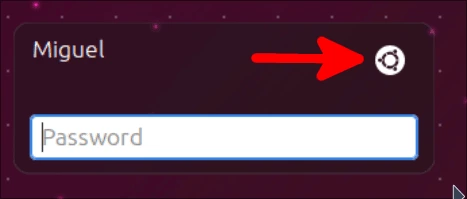
Нажмите на него, и вы сможете выбрать протокол отображения.
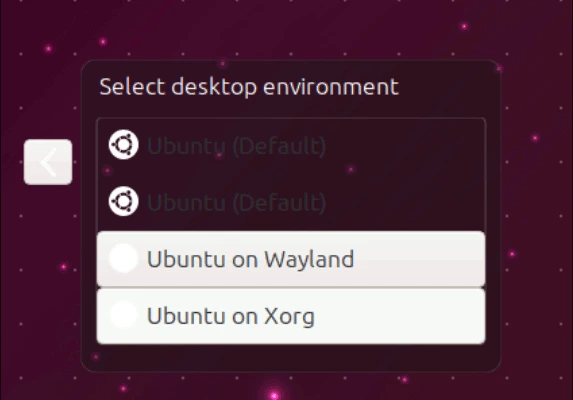
Просто выберите то, что вам нужно, и войдите в систему!
Как проверить, запущен ли у вас Xorg или Wayland
Если вы хотите узнать, какой сервер отображения у вас сейчас запущен, вы можете использовать следующую команду в любом терминале:
echo $XDG_SESSION_TYPE
Если вы видите x11, значит у вас запущен Xorg. Аналогично, если вы видите wayland, то вы используете Wayland.
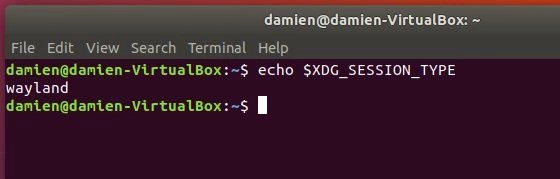
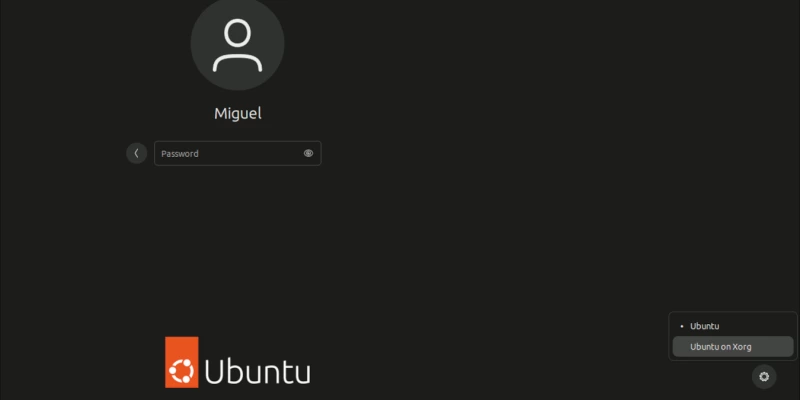




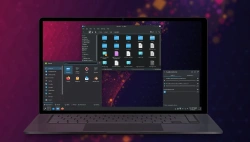
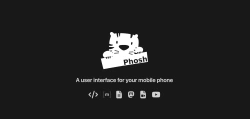
Комментарии (0)